
従来のペイント プログラムとは違って、ペイント エフェクトのストロークは 3D であり自由に編集可能です。各ストロークはシーン内で 1 つのオブジェクトとして扱われます。パース ビューのグリッド プレーンや他のオブジェクトに対してストロークを直接ペイントした後、それらのストロークの変換、シェイプのトランスフォーム、アトリビュートの変更などを行うことができます。
ペイント エフェクトでは、3D シーン内でも 2D キャンバス上と同様に、数多くのプリセット ブラシ(エアブラシ、フェルトペン、油絵の具、クレヨン、鉛筆、ペン、水彩絵の具など)を使用することができます。これらのプリセット ブラシは 3D シーン内でも 2D キャンバス上でのペイント同様、ストロークのパスに沿ってペイントします。3D シーン内の場合、ストロークのパス上にチューブから押し出される絵の具のような真に 3D の外観を実現することができるのです。すなわち、サーフェスに貼り付けられたバンプ マップ テクスチャは視覚的に 3D にするだけですが、ペイント エフェクトで 3D シーン内に適用されるペイントは実際に 3D 情報を所有します。
ただし、シンプル ストロークを用いて 3D シーン内でペイントを行うだけではペイント エフェクトの機能は完全に発揮されていません。チューブ付きのストロークによるペイントを行って初めて、まったく新しい可能性が開かれるのです。チューブ付きのブラシを使用してペイントを行うと、植物が発芽するときのように、ストロークのパスからチューブ(ペイント)が伸びていくように見えます。チューブがどのように成長するかを定義すれば、単一のブラシ ストロークによって非常に複雑なエフェクトを生成することができます。
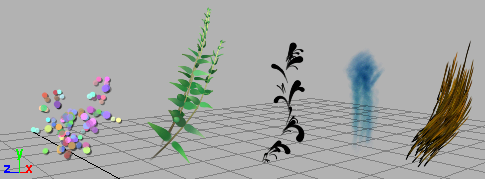
プレーン上またはサーフェス上にペイント エフェクトのストロークを描くだけで、ストロークのパスからチューブが 3D 空間に伸びていきます。チューブは 2D プレーン上の単なるテクスチャではないため、ビューをタンブルし、アングルを変えることもできます。
次の例では、単一のチューブ付きストロークによって複数の木をペイントしていますが、個々の木は 3D 空間内で別々に定義されています。リボンは木々の間を縫って作成したサーフェスです。ペイント エフェクトのストロークは 3D 空間に存在するので、このような操作が可能になります。
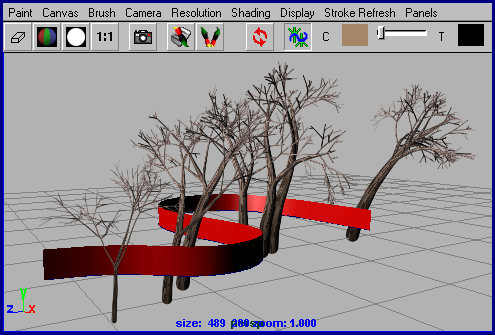
3D シーン内では、ストロークを再ペイントしなくても、ストロークのパスに沿ってペイントがどのように適用されるかを変更することができます。たとえば、ストロークに適用された水彩ブラシを油彩ブラシに変更するだけで、オブジェクトの外観を簡単に変更することができます。
また、シーンにペイントしたエフェクトにダイナミクスを適用すると、そのエフェクトの表示や動作をアニメートすることができます。たとえば、植物を成長させる、長い髪を風になびかせる、川の流れを表現するなどが可能です。